
เนื้อหา
- การออกแบบที่สวยงามและใช้งานได้จริง
- เมนูและการตั้งค่า
- ประสิทธิภาพ
- อัตราส่วนความสว่างและความคมชัด
- แกมมาและสี
- ลบล้างหน้าจอฉีกขาดด้วย G-Sync และ ULMB
- เวลาตอบสนองและความล่าช้า
สงครามแผง TN กับ IPS ได้ทำให้เดือดดาลกับความรู้สึกเหมือนพันปี ในอดีตแผง TN ได้รับความนิยมในหมู่ผู้สนใจรักการเล่นเกมเนื่องจากมีเวลาตอบสนองที่รวดเร็วเทคโนโลยีการสลับพิกเซลที่รวดเร็วและการตั้งค่าความสว่างที่สูงขึ้น ในทางกลับกันจอภาพ IPS เป็นตัวเลือกของนักเล่นเกมที่มองหามุมมองที่กว้างขึ้นตัวเลือกสีที่สดใสยิ่งขึ้นและเทคโนโลยีป้องกันหน้าจอฉีกขาดเช่น G-Sync และ FreeSync
แต่หน้าจอ IPS มาไกลในช่วงหลายปีที่ผ่านมาด้วยนักเล่นเกมที่มีสีที่เขียวชอุ่ม และ อัตราการรีเฟรชที่สูง การเริ่มต้นใช้งานอุปกรณ์อิเล็กทรอนิกส์สำหรับผู้บริโภคเมื่อประมาณ 50 ปีที่แล้วกับหนึ่งในโทรทัศน์สีเครื่องแรกของโลกที่ AOC ได้ทำจอภาพสำหรับใช้ในธุรกิจและการออกแบบมานานหลายปี และเมื่อพวกเขาขยายเข้าไปในพื้นที่เล่นเกมจอภาพของพวกเขาเป็นอุปกรณ์ต่อพ่วงที่คุ้มค่ามากที่สุดที่คุณสามารถสัมผัสได้
ได้รับการออกแบบเป็นพิเศษโดยคำนึงถึงผู้เล่นเกมหน้าจอ IPS ระดับ AGON ของ AOC นั้นเป็นสิ่งที่ดีที่สุดสำหรับทั้งโลก TN และ IPS รวมถึงอัตราการรีเฟรชที่สูงด้วยสีที่หลากหลายและสม่ำเสมอและมุมมองที่กว้าง และ AOC AG271QG ก็ไม่มีข้อยกเว้น ตัวแปร AHVA IPS, 271QG ถึงอัตราการรีเฟรชที่สูงถึง 165Hz, ให้มุมมองที่สูงถึง 175 องศาและรองรับเทคโนโลยี G-Sync ของ NVIDIA (ลูกพี่ลูกน้องของมอนิเตอร์นี้ AG271QX รองรับ AdaptiveSync ซึ่งรองรับกราฟิก AMD และ Intel ถ้านั่นคือสิ่งที่คุณมีอยู่ในอุปกรณ์ของคุณ)
สิ่งที่สำคัญคือจอมอนิเตอร์ 2560x1440 นี้ทำอะไรได้มากมายและมันก็ทำเช่นนั้น จำนวนมาก เกือบไร้ที่ติ
การออกแบบที่สวยงามและใช้งานได้จริง

เมื่อมาถึงที่ 27 นิ้ว AG271QG ไม่ต้องสงสัยเลยว่าจอแสดงผลระดับไฮเอนด์ ในบลัชออนครั้งแรกนั้นชัดเจนจากการออกแบบที่หรูหรา
เมื่อมองไปที่จอมอนิเตอร์ฝาสีดำแบบด้านจะถูกประดับประดาด้วยขอบบางและด้านบนในขณะที่ด้านล่างของหน้าจอมีขอบที่บางและมีโลโก้ AGON อยู่ตรงกลาง หน้าจอป้องกันแสงสะท้อนทำให้มองด้านหน้าได้อย่างมีระดับในขณะที่ปุ่มเมนูที่กดได้ซึ่งซ่อนอยู่ใต้ขอบด้านล่างขวาของจอภาพนั้นซ่อนอยู่อย่างมีสไตล์
เมื่อหันไปด้านหลังพลาสติกสีดำของจอแสดงผลจะมีโลโก้ AOC นูนอยู่ด้านบนและมีเครื่องหมายบั้งสีแดงแบบไดนามิกประดับอยู่ในส่วนตรงกลางของจอภาพ ที่นี่คุณจะพบจุดเชื่อมต่อสำหรับตัวยึดและแท่นยึดผนังที่แข็งแรงของ AG271 คุณสมบัติที่เพิ่มคุณภาพของชีวิต (เช่นเดียวกับความจำเป็นของหลักสูตร) ขาตั้งสามารถปรับได้อย่างเต็มที่และมีความทนทานสูง

คุณจะสามารถยกระดับลดลงหมุนและเอียงจอมอนิเตอร์ในยามว่างได้รวมถึงวางไว้ในแนวตั้งหรือแนวนอน ยิ่งไปกว่านั้นขาตั้งยังมีคุณสมบัติการหมุนตามขอบที่ช่วยให้คุณเลือกความสูงที่ต้องการหากคุณตัดสินใจที่จะตัดการเชื่อมต่อจากขาตั้งหรือปรับทิศทางใหม่
สำหรับการเชื่อมต่อและพอร์ตคุณจะพบเพียงไม่กี่ด้านล่างของ AG271: Display Port 1.2a หนึ่งพอร์ต HDMI 1.4 หนึ่งพอร์ตพอร์ตไมโครโฟน 3.5 มม. 3.5 มม. USB อัปสตรีมและ USB 3.0 ดาวน์สตรีม ที่ด้านขวาของจอภาพคุณจะพบพอร์ตอื่นอีกสี่พอร์ต ได้แก่ พอร์ต USB 3.0 ดาวน์สตรีมพอร์ต USB 3.0+ พอร์ตชาร์จเร็วพอร์ตชุดหูฟัง 3.5 มม. และพอร์ตไมโครโฟน 3.5 มม.
คุณมีตัวเลือกมากมายสำหรับการชาร์จอุปกรณ์ต่อพ่วงหรือติดเครื่องอ่านการ์ดเข้ากับจอภาพ การมีการเชื่อมต่อทั้งหมดนี้อยู่ที่ปลายนิ้วของคุณสะดวกและรวดเร็วสำหรับงานเสริมเชื่อมต่อคอนโซลเกมหรือตัวอย่างเช่นเสียบปลั๊กเว็บแคมเพื่อสตรีมได้อย่างรวดเร็ว แน่นอนว่าคุณยังคงต้องการเชื่อมต่อสิ่งต่าง ๆ เช่นเมาส์และแป้นพิมพ์ของคุณเข้ากับคอมพิวเตอร์เพราะคุณจะไม่ต้องเสี่ยงกับการถูกเชื่อมต่อโดยตรงกับจอภาพ
เมนูและการตั้งค่า
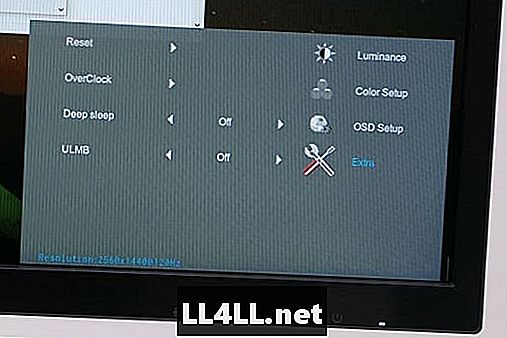
อย่างที่ฉันได้กล่าวไปแล้วปุ่มเมนูขนาดเล็ก แต่ตอบสนองของ AG271QG นั้นซ่อนตัวอยู่ทางด้านล่างขวาของจอภาพ การเปิดใช้งานเมนูการเพิ่มและลดระดับเสียงและการสลับระหว่างจอแสดงผลและพอร์ต HDMI นั้นเป็นเรื่องง่าย ฉันพบความสามารถพิเศษสองอย่างหลังซึ่งมีค่ายิ่ง การลัดผ่านเมนูเพื่อเปลี่ยนพอร์ตหรือเปลี่ยนโวลุ่มเป็นความเจ็บปวดที่แท้จริงที่ด้านหลัง ฉันรู้ - จอภาพ LG และ ASUS ของฉันทำให้ฉันทำและเท่าที่มันเป็นปัญหาแรกของโลกมันบดเกียร์ของฉันอย่างไรก็ตาม
นอกจากนี้ยังเป็นสิ่งที่ดีที่ตัวเลือกเหล่านี้อยู่นอก OSD หลักเนื่องจากเมนูของ 271QG นั้นน่าเบื่อและตอบโต้ได้ง่าย เมื่อเปิด OSD คุณจะได้พบกับอินเทอร์เฟซที่ขาดความดแจ่มใสที่ตั้งอยู่บนพื้นหลังสีเทาทึบที่ทำให้ฉันนึกถึงบางอย่างจากช่วงต้นยุค 2000 ไม่ใช่จอมอนิเตอร์ "ล้ำสมัย" จากปี 2560 แน่นอนว่านี่ไม่ใช่ตัวจัดการ และของตัวเอง แต่เมนูยังเป็นเรื่องยากที่จะนำทาง เป็นการยากที่จะอธิบาย แต่เมื่อคุณเข้าไปใน OSD คุณจะพบว่าปุ่มที่จะเลื่อนคุณไปข้างหน้าจะนำคุณไปข้างหน้าและข้างหลังในทางกลับกันทำให้เกิดประสบการณ์การเกาเล็กน้อย
มีอะไรเพิ่มเติมและบ่อยครั้งที่เกิดเฉพาะกับจอภาพที่เปิดใช้งาน G-Sync 271QG ไม่ได้มีการตั้งค่าล่วงหน้ามากมาย คุณสามารถปรับความเข้มของความสว่างระดับความคมชัดและการตั้งค่าแกมม่ารวมถึงระดับสีและการตั้งค่าหลักของ OSD ด้วยมือ แต่ไม่มีตัวเลือกที่เหมาะกับทุกขนาด
นอกจากนี้คุณยังสามารถเปิดใช้งานฟังก์ชั่น G-Sync และการตั้งค่า ULMB ของจอมอนิเตอร์ได้ซึ่งจะช่วยลดความเบลอของภาพเคลื่อนไหวและภาพซ้อนสำหรับเกมที่มีวัตถุที่เคลื่อนไหวรวดเร็วเช่น โครงการรถยนต์ 2. น่าเสียดายที่เช่นเดียวกับจอภาพส่วนใหญ่ที่มีทั้งสองตัวเลือกคุณไม่สามารถเปิดใช้งาน G-Sync และ ULMB ได้ในเวลาเดียวกัน แต่นั่นเป็นราคาขนาดเล็กที่ต้องจ่ายเมื่อคุณเริ่มใช้งานจอภาพจริงๆ
ประสิทธิภาพ

นี่คือสิ่งที่ AG271QG เริ่มส่องแสงจริงๆ จอภาพให้การตั้งค่าสีและความสว่างที่ดีที่คุณสามารถทำได้ สีเขียวชอุ่มและยกเว้นบางส่วนแคบพิเศษตามขอบหน้าจอไม่ปรากฏล้างออกโดยรวม ยกตัวอย่างเช่นตัวอักษรบางตัวในส่วนหัวของไคลเอนต์ Steam มีแสงเบาบาง แต่ไม่มีอะไรชัดเจนในเกมหรือเมื่อท่องเว็บ
อัตราส่วนความสว่างและความคมชัด
เมื่อมองไปที่ความสว่างและความสว่างของแสงสีขาว AG271QG นั้นได้รับการจัดอันดับจากโรงงานที่ประมาณ 350 cd / m ² แต่ในการทดสอบนั้นสามารถเข้าถึงได้ใน 380s ผลักมันไปเหนือ ASUS และ Dell บางรุ่น การตั้งค่าความสว่างช่วยให้มองเห็นจอภาพที่สม่ำเสมอและสม่ำเสมอซึ่งเป็นสิ่งที่จอภาพ TN ใช้ในการต่อสู้ และด้วยการใช้ OSD คุณสามารถปรับการตั้งค่าเหล่านี้ตามความชอบด้วยผลลัพธ์ที่น่าพอใจ
มีอัตราส่วนคอนทราสต์ที่ 1000: 1 (ด้วยความมืดที่มืดที่สุดและขาวที่สุดที่ประมาณ 1160: 1) รวมถึงอัตราคอนทราสต์แบบไดนามิกที่ 50 ล้านต่อหนึ่งคุณจะได้เห็นฉากที่สะดุดตาอย่างแท้จริงในเกมเช่น โชคชะตา 2 และ Hellblade: การสังเวยของ Senua
แกมมาและสี

เมื่อคุณเสียบเข้าไปครั้งแรกสีของ AG271QG เป็น เอียงไปทางสีเขียวเล็กน้อยและการวัดระดับสีเทาอยู่ด้านที่สูงขึ้นมาที่ประมาณ 4.04 Delta-E ในขณะที่เรตติ้ง dE ประมาณ 1.0 หมายถึงความแตกต่างระหว่างสีเกือบจะมองไม่เห็นด้วยตามนุษย์ แต่ค่าที่สูงขึ้นตามห่วงโซ่คุณค่านั้นหมายถึงความแตกต่างที่ชัดเจนยิ่งขึ้น ดังนั้นในขณะที่เรตติ้ง 4.04dE นั้นไม่น่ากลัว แต่สูงกว่าจออื่นเล็กน้อย โชคดีที่ค่านี้สามารถเปลี่ยนแปลงได้ใน OSD เพื่อให้ได้ค่าที่ใกล้เคียงกับ 1 และมอบประสบการณ์การรับชมที่ทันสมัย
ด้วยสีที่อยู่นอกสเปกตรัมสีเทา AG271QG ได้รับคะแนนสูง อุณหภูมิสีมีชีวิตชีวาและอย่างที่คุณคาดหวังจากแผง IPS รุ่น AGON นี้ให้สีที่ดีมาก รวมถึงตัวเลือกที่อบอุ่นเย็นสบายและ sRGB สีมีความถูกต้องจากเกือบทุกมุมมอง เมื่อเทียบกับ 24UD58-B 4K ของ LG จอภาพเกมประจำวันของฉันเฉดสีที่ 271QG นั้น เพียงแค่ นิดหน่อย drabber เมื่อใช้การตั้งค่าจากโรงงานในเกมเช่น ผลกระทบ 4แต่สิ่งนี้สามารถปรับได้อย่างง่ายดายผ่าน OSD ผ่านการตั้งค่าผู้ใช้ซึ่งช่วยให้คุณสามารถเปลี่ยนค่าสีแต่ละค่าได้
สำหรับการตั้งค่าแกมม่าของจอภาพคุณสามารถเลือกได้สามแบบ ตัวเลือกแรกให้ความลึกและความสั่นสะเทือนที่ดีในขณะที่ตัวเลือกที่สองและสามจะลดประสิทธิภาพของสีลงเล็กน้อยเมื่อใช้การตั้งค่าเฉพาะ อย่างไรก็ตามการเลือกแกมม่าโดยรวมนั้นมากเกินพอสำหรับการตรวจสอบประเภทนี้และเป็นไปได้มากว่าผู้ใช้ส่วนใหญ่จะมองไม่เห็น
ลบล้างหน้าจอฉีกขาดด้วย G-Sync และ ULMB

ดังที่ได้กล่าวไปแล้วหน้าจอ AOC นี้มาพร้อมกับความสามารถของ G-Sync ซึ่งคุณสามารถใช้หากคุณมีการ์ดกราฟิก NVIDIA ในอุปกรณ์ของคุณ ใช้ GTX 1080 กับ VRAM 8GB ฉันพบว่า AG271QG G-Sync นั้นตอบสนองตามที่คุณคาดหวังกำจัดหน้าจอที่ฉีกขาดและกระวนกระวายใจแม้ในอัตรารีเฟรชที่สูงขึ้น การมีความสามารถในการปิดการใช้งาน V-Sync ในเกมและกำจัดภาระการประมวลผลจาก GPU มีข้อได้เปรียบแน่นอนช่วยให้ประสบการณ์การเล่นเกมที่ราบรื่นขึ้นโดยรวม
หากคุณรับรู้ถึงความพร่ามัวเป็นพิเศษคุณสามารถเลือกที่จะเปิดใช้งานการตั้งค่า ULMB ของจอภาพเพื่อแก้ไขสิ่งนั้น แต่โปรดจำไว้ว่าคุณจะต้องจับคู่อัตราการรีเฟรชกับอัตราเฟรมเพื่อให้ทำงานได้ตามที่โฆษณาไว้ ที่อัตราการรีเฟรชที่สูงขึ้นเช่น 165Hz นั่นเป็นงานที่สูง อย่างไรก็ตามหากคุณยินดีที่จะเล่นในอัตราที่ลดลงเช่น 85Hz คุณอาจพบคุณค่าในฟีเจอร์
ดังนั้น G-Sync อาจเป็นตัวเลือกที่ดีกว่าในที่นี้เนื่องจากไม่มีการป้องกันการฉีกขาด (และลบล้างการเบลอ) ในอัตรารีเฟรชที่สูงขึ้น และหากคุณกำลังพิจารณาอย่างจริงจังที่จะเพิ่มจอภาพนี้ในการตั้งค่าของคุณมันเป็นสิ่งที่คุณต้องการใช้ประโยชน์จาก
เวลาตอบสนองและความล่าช้า
ส่วนที่ดีที่สุดเกี่ยวกับหน้าจอ IPS นี้คือเวลาตอบสนองที่ต่ำและแทบไม่มีเวลาแฝง เมื่อเล่นเกมการแข่งขันอย่าง CS: GO หรือ Overwatchเวลาแฝงอินพุตต่ำเป็นสิ่งสำคัญยิ่ง มันอาจหมายถึงความแตกต่างระหว่างการฆ่าอย่างรวดเร็วและการตายอย่างรวดเร็ว
เช่นเดียวกับแนวโน้มที่เพิ่มขึ้นของจอภาพ IPS รุ่นใหม่ AG271QG มีเวลาตอบสนองที่ต่ำอย่างบ้าคลั่งที่ 4 มิลลิวินาทีและติดกับจอภาพ TN จำนวนมากหรือสูงกว่านั้น และเมื่อเปรียบเทียบกับจอภาพ IPS อื่น ๆ เช่นบางตัวในสาย ASUS และ Dell การเปลี่ยนสีดำเป็นสีขาวจะทำให้เค้ก โดยพื้นฐานแล้วการตอบสนองของพิกเซลและความล่าช้าของสัญญาณไม่ใช่ประเด็นที่คุณต้องต่อสู้ด้วย - อย่างน้อยก็ไม่ใช่ในระดับที่จะส่งผลต่อการเล่นของคุณ เมื่อคำนึงถึงผู้เล่น eSports แล้วรุ่น AGON นี้จะทำสิ่งที่โฆษณาไว้
คำตัดสิน

สำหรับจอภาพ IPS ของ G-Sync AGON 271QG นั้นอยู่ใกล้กับด้านหน้าของแพ็ค สีและอัตราส่วนความคมชัดนั้นยอดเยี่ยมและให้อัตราการรีเฟรชที่ยอดเยี่ยมโดยไม่ทำให้หน้าจอฉีกขาดหรือสั่นไหว ความล่าช้าในการป้อนข้อมูลนั้นไม่มีอยู่จริงซึ่งเป็นประโยชน์สำหรับนักเล่นเกมที่แข่งขันในทุกรูปทรงและทุกขนาด
แน่นอนว่าเมนูมันสามารถใช้ความรักได้เล็กน้อย แต่ถ้านั่นเป็นข้อร้องเรียนเดียวที่เราสามารถหาได้ที่นี่จริง ๆ มันเป็นนาทีที่มองข้ามได้ง่าย (ฉันหมายถึงคุณจะใช้จ่ายในเมนูนานแค่ไหน) ถ้าคุณอยู่ในตลาดจอภาพ 2560x1440p 2K ที่สามารถเป่าอัตราการรีเฟรชจากน้ำในขณะที่ยังให้สีสันที่ยอดเยี่ยมและช่วงการรับชมที่กว้างขวาง AG271QG คือ จอภาพที่คุณต้องการพิจารณาอย่างจริงจัง ป้ายราคาที่สูงอาจทำให้นักเล่นเกมทั่วไปไม่สามารถหยิบมันขึ้นมาได้ แต่เมื่อคุณเริ่มดูทุกสิ่งที่คุณได้รับในแพ็คเกจใกล้เสร็จแล้วมันจะกลืนได้ง่ายขึ้นเล็กน้อย
คุณสามารถซื้อ AGON AG271QG ใน Amazon ได้ในราคา $ 599.99
[หมายเหตุ: AOC ระบุ AG271QG ที่ใช้สำหรับการตรวจสอบนี้]
คะแนนของเรา 9 หน้าจอเกม AG271QG ของ AOC อาจดูค่อนข้างแพงไปหน่อย แต่ตัวเลือก G-Sync นี้นำเสนอจำนวนมากในตารางซึ่งท้ายที่สุดแล้วจะคุ้มค่ากับการลงทุน